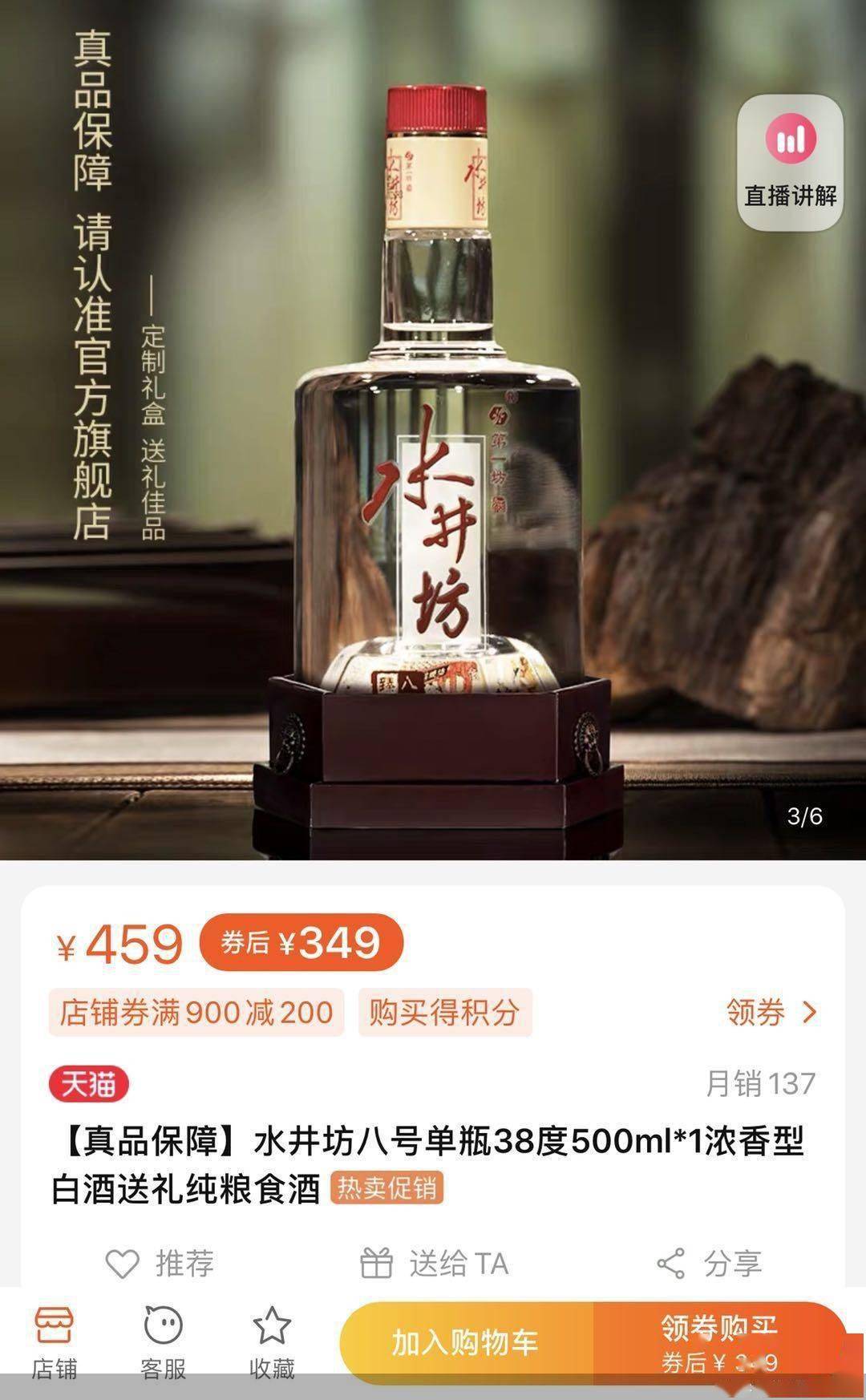з”өи„‘жЎҢйқўи¶…еҮәз”өи„‘еұҸ幕иҜҘжҖҺд№Ҳи§ЈеҶі з”өи„‘жЎҢйқўи¶…еҮәз”өи„‘еұҸ幕еҰӮдҪ•еӨ„зҗҶ( дәҢ )
з”өи„‘жҳҫзӨәеҷЁи¶…еҮәиҢғеӣҙзҡ„и§ЈеҶіеҠһжі•еӣҫ3
4пјҢиҝӣе…ҘеҗҺпјҢеңЁжЎҢйқўз©әзҷҪеӨ„з”Ёйј ж ҮеҸій”®еҚ•еҮ»пјҢеңЁеҸій”®иҸңеҚ•дёӯйҖүжӢ©вҖңеұһжҖ§вҖқиҝҷдёҖйЎ№ гҖӮ
з”өи„‘жҳҫзӨәеҷЁи¶…еҮәиҢғеӣҙзҡ„и§ЈеҶіеҠһжі•еӣҫ4
5пјҢжү“ејҖдәҶвҖңжҳҫзӨәеұһжҖ§вҖқзӘ—еҸЈпјҢеңЁзӘ—еҸЈйҖүйЎ№еҚЎдёӯ пјҢ йҖүжӢ©вҖңи®ҫзҪ®вҖқиҝҷдёҖйЎ№ гҖӮ
з”өи„‘жҳҫзӨәеҷЁи¶…еҮәиҢғеӣҙзҡ„и§ЈеҶіеҠһжі•еӣҫ5
6пјҢеңЁи®ҫзҪ®зҡ„йЎөйқўдёӯпјҢйҖүжӢ©дёӢйқўзҡ„вҖңй«ҳзә§вҖқжҢүй’®пјҢеҚ•еҮ»иҝӣе…Ҙ гҖӮ
з”өи„‘жҳҫзӨәеҷЁи¶…еҮәиҢғеӣҙзҡ„и§ЈеҶіеҠһжі•еӣҫ6
7 пјҢ еңЁвҖң(й»ҳи®Өзӣ‘и§ҶеҷЁ)е’ҢеұһжҖ§вҖқзӘ—еҸЈдёӯпјҢйҖүжӢ©вҖңйҖӮй…ҚеҷЁвҖқиҝҷдёҖйЎ№ гҖӮ
з”өи„‘жҳҫзӨәеҷЁи¶…еҮәиҢғеӣҙзҡ„и§ЈеҶіеҠһжі•еӣҫ7
8пјҢиҝӣе…ҘдәҶвҖңйҖӮй…ҚеҷЁвҖқйЎөйқўпјҢзӮ№еҮ»дёӢйқўзҡ„вҖңеҲ—еҮәжүҖжңүжЁЎејҸвҖқиҝҷдёӘжҢүй’® пјҢ дјҡеј№еҮәдёҖдёӘеҲ—иЎЁжЎҶ пјҢ д»ҺдёӯйҖүжӢ©йҖӮеҗҲжҳҫзӨәеҷЁзҡ„еҲҶиҫЁзҺҮпјҢеҸҜд»ҘжҠҠе®ғи°ғжҲҗжңҖе°Ҹ640X480пјҢеҗҺйқў е…¶е®ғ зҡ„"зңҹеҪ©иүІ (32дҪҚ)пјҢй»ҳи®ӨеҲ·ж–°"иҰҒдёҖж · пјҢ дҝ®еӨҚе®Ңд»ҘеҗҺеҶҚеҺ»ж…ўж…ўи°ғеӣһеҲ°жӯЈеёёеҲҶиҫЁзҺҮ гҖӮ
з”өи„‘жҳҫзӨәеҷЁи¶…еҮәиҢғеӣҙзҡ„и§ЈеҶіеҠһжі•еӣҫ8
9пјҢи®ҫзҪ®е®ҢжҲҗеҗҺпјҢжҢүвҖңзЎ®е®ҡвҖқ пјҢ дёҖи·Ҝиҝ”еӣһж—¶йғҪиҰҒжҢүвҖңзЎ®е®ҡвҖқ гҖӮ然еҗҺеҶҚйҮҚж–°еҗҜеҠЁз”өи„‘пјҢзңӢиғҪдёҚиғҪжӯЈеёёиҝӣе…ҘWindowsзі»з»ҹ гҖӮ
з”өи„‘жҳҫзӨәеҷЁи¶…еҮәиҢғеӣҙзҡ„и§ЈеҶіеҠһжі•еӣҫ9
10пјҢеҰӮжһңдёҠйқўиғҪжӯЈеёёиҝӣе…Ҙзі»з»ҹпјҢдҝ®еӨҚеҲҶиҫЁзҺҮжҲҗеҠҹ пјҢ дёӢйқўе°ұдёҚжү§иЎҢдәҶпјҢеҰӮжһңиҝҳдёҚиЎҢпјҢжҢүд»ҘдёҠж–№жі•иҝӣе…ҘвҖңй«ҳзә§жЁЎејҸвҖқпјҢ然еҗҺйҖүжӢ©вҖңеҗҜз”ЁVAGжЁЎејҸвҖқиҝҷдёҖйЎ№ пјҢ еҗҺйқўе…¶е®ғзҡ„жӯҘйӘӨдёҺе®үе…ЁжЁЎејҸжҳҜдёҖж ·зҡ„пјҢжЎҢйқўеҸій”®---еұһжҖ§->и®ҫзҪ®---й«ҳзә§---йҖӮй…ҚеҷЁ---еҲ—еҮәжүҖжңүжЁЎејҸ---йҖүжӢ©йҖӮеҗҲжҳҫзӨәеҷЁзҡ„еҲҶиҫЁзҺҮ---зЎ®е®ҡ гҖӮ
з”өи„‘жҳҫзӨәеҷЁи¶…еҮәиҢғеӣҙзҡ„и§ЈеҶіеҠһжі•еӣҫ10 >>>дёӢдёҖйЎөжӣҙеӨҡзІҫеҪ©вҖңз”өи„‘жҳҫзӨәеҷЁй»‘иҫ№зҡ„еҺҹеӣ еҲҶжһҗвҖқ
гҖҗз”өи„‘жЎҢйқўи¶…еҮәз”өи„‘еұҸ幕иҜҘжҖҺд№Ҳи§ЈеҶі з”өи„‘жЎҢйқўи¶…еҮәз”өи„‘еұҸ幕еҰӮдҪ•еӨ„зҗҶгҖ‘д»ҘдёҠе°ұжҳҜе…ідәҺз”өи„‘жЎҢйқўи¶…еҮәз”өи„‘еұҸ幕иҜҘжҖҺд№Ҳи§ЈеҶі з”өи„‘жЎҢйқўи¶…еҮәз”өи„‘еұҸ幕еҰӮдҪ•еӨ„зҗҶзҡ„е…ЁйғЁеҶ…е®№пјҢд»ҘеҸҠз”өи„‘жЎҢйқўи¶…еҮәз”өи„‘еұҸ幕иҜҘжҖҺд№Ҳи§ЈеҶі з”өи„‘жЎҢйқўи¶…еҮәз”өи„‘еұҸ幕еҰӮдҪ•еӨ„зҗҶзҡ„зӣёе…іеҶ…е®№,еёҢжңӣиғҪеӨҹеё®еҲ°жӮЁ гҖӮ
жҺЁиҚҗйҳ…иҜ»
- win10з”өи„‘и“қеұҸжҖҺд№ҲеҠһ
- жҖҺд№ҲзңӢз”өи„‘дё»жқҝеһӢеҸ·пјҢеҰӮдҪ•жҹҘзңӢз”өи„‘дё»жқҝе“ҒзүҢе’ҢеһӢеҸ·
- иӢ№жһңжүӢжңәеҝҪ然黑еұҸејҖдёҚдәҶжңәпјҢе……з”өж— еҸҚеә”пјҢд»Җд№ҲйғҪдјҡжҳҫзӨәпјҢжҸ’з”өи„‘дёҠд№ҹдёҖж ·пјҢйғҪзңӢдёҚи§Ғжңүи·ҹз”өи„‘иҒ”зі»пјҢз”өи„‘д№ҹжҗң
- з”өи„‘еҰӮдҪ•и®ҫзҪ®й”ҒеұҸеӣҫзүҮпјҢwin0иғҪжҖҺж ·и®ҫзҪ®й”ҒеұҸеҜҶз Ғ
- 笔记жң¬з”өи„‘жҖҺд№Ҳе…ій—ӯж‘„еғҸеӨҙ
- з”өи„‘дёҠжҖҺж ·жү“еҮәйЎҝеҸ·пјҢз”өи„‘дёҠйЎҝеҸ·иғҪжҖҺж ·жү“еҮәжқҘ
- з”өи„‘еҫ®дҝЎжҖҺд№ҲејҖи§Ҷйў‘пјҢз”өи„‘еҫ®дҝЎеҲҶиә«иғҪжҖҺж ·и®ҫзҪ®
- cdrеӯ—дҪ“иғҪжҖҺж ·е®үиЈ…пјҢз”өи„‘дёҠдёӢиҪҪзҡ„еӯ—дҪ“жҖҺд№Ҳе®үиЈ…еҲ°CDR
- з”өи„‘дёӢйқўзҡ„д»»еҠЎж Ҹи·‘еҲ°еҸіиҫ№еҺ»дәҶжҖҺд№ҲеҠһ
- з”өи„‘з”ЁжҲ·жҖҺд№ҲеҲ йҷӨпјҢжҖҺж ·еҲ йҷӨз”өи„‘еӨҡдҪҷзҡ„з”ЁжҲ·еҗҚ